Attēla sagriešana AutoCAD, ja nav kur doties, un nav citu instrumentu

- 3396
- 584
- Roderick Satterfield DDS
Atklāti sakot, šādas operācijas vislabāk veic, ievērojot "Zelta" Volanda likumu - "izturēties tā, kā tas". Labāk ir samazināt rastra zīmējumu programmā, kas ir īpaši paredzēta darbam ar šādiem objektiem, tajā pašā Photoshop. Kā to izdarīt vārdos, saspiest pārlūkprogrammā vai sagriezt rastra attēlu AutoCAD.
Galu galā ideja ir ļoti vienkārša - kāpēc tīmekļa lapā ievietojiet attēlu ar 1000 līdz 800 un tilpumu 20 MB, lai pēc tam saspiestu līdz 150 līdz 100, sējums paliks 20 - un Satiksme lejupielādes laikā un vieta servera cietajā diskā, ņemiet vērā, ka šādu attēlu attēli var būt līdz simts. Izveidojiet šo versiju Photoshop ar pareizo izmēru, tā sver tikai 100 kb. Tātad, ir viena lieta lejupielādēt 20 MB, un ir pavisam cits jautājums, lai lejupielādētu 100 kb, 200 reizes mazāk!
Aptuveni to pašu var teikt par autokādēm, kas ar sarežģītu zīmējumu rada diezgan apjomīgus failus - mēs neaizmirsīsim par 3D, tonēšanas un gaismas avotiem. Kopumā tas ne vienmēr traucē palīdzēt sev, un jūs varat būt pārliecināti - programma jums palīdzēs.
Neskatoties uz to, tiek atrastas dažādas situācijas. Beigu beigās nav piemērota rīka, un šim darbam nav laika. Tad automašīna var palīdzēt atrisināt šo problēmu - kā apgriezt attēlu, aiz kura zīmējums ir nevainīgs.
Dažas diezgan vienkāršas operācijas, gandrīz sekojot vārda piemēram
Darba secība ir diezgan vienkārša un daudz neatšķiras no darba vienā un tajā pašā teksta procesā no Microsoft - Word.
Mēs rīkojamies šādi:
- Mēs izceļam attēlu tā, ka tas ir ierobežots zilais rāmis un kopējais marķieri ap perimetru.
- Mēs ejam uz rīkjoslu - uz "apdari" grupu.
- Šeit mēs izvēlamies "izveidot griešanas shēmu".
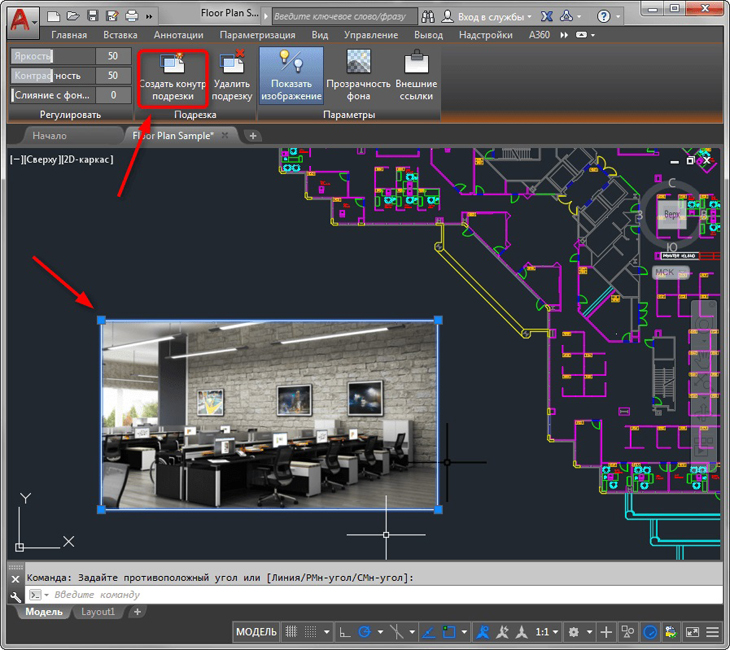
- Pele izveido taisnstūrveida apdares jomu virs attēla - tā ir mazāka, protams, pats attēls.
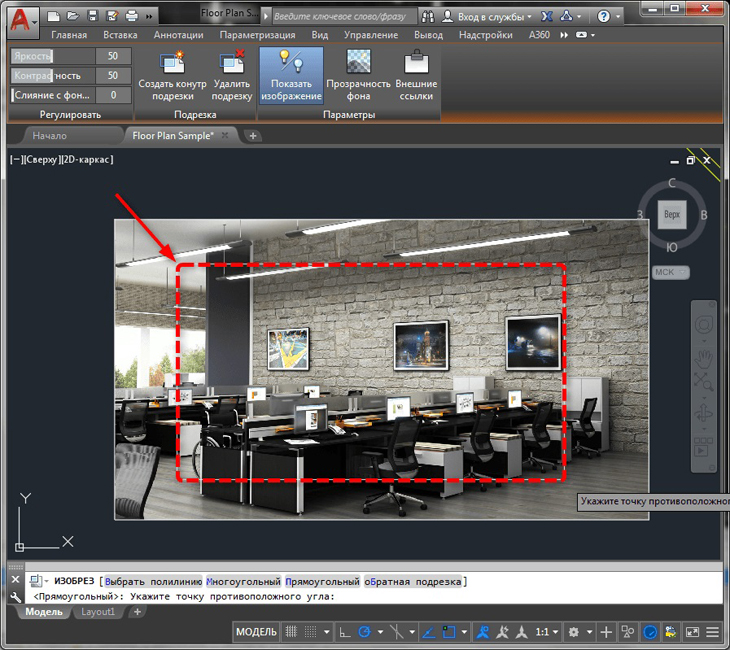
Attēli autokādē
- Tiklīdz reģions ir uzbūvēts un radīsies vēlamais risinājums, kā sagriezt attēlu automašīnas kadetā. Ņemiet vērā, ka apgriešanas principi šajā programmā ir līdzīgi ar atzarošanas principiem vienā un tajā pašā vārdā - attēla neredzamā daļa nav pazudusi, tā vienkārši nav redzama (tas ir paredzēts sarunai par apjomiem). Ja jums tas ir jāpārbauda, tad varat vēlreiz atlasīt attēlu un izvilkt marķierus - neredzamā daļa sāks parādīties.
Uzlabotas atzarošanas iespējas
Bet lietotāja rīcībā ne tikai vienkārša taisnstūrveida apdares shēmas shēma. Kontūra var būt jebkura. Turklāt jūs pat varat veikt apgriezienu - kļūs neredzams, ka tas nonāk kontūrā.
Lai izveidotu "salauztu" kontūru:
- Pēc kontūras izveidošanas komandas izvēles atlasiet “Poligonal” režīmu.
- Pēc attēla mēs izveidojam daudzstūru saskaņā ar parastajiem noteikumiem.
- Kā daudzstūris tiks slēgts, notiks atzarošana.
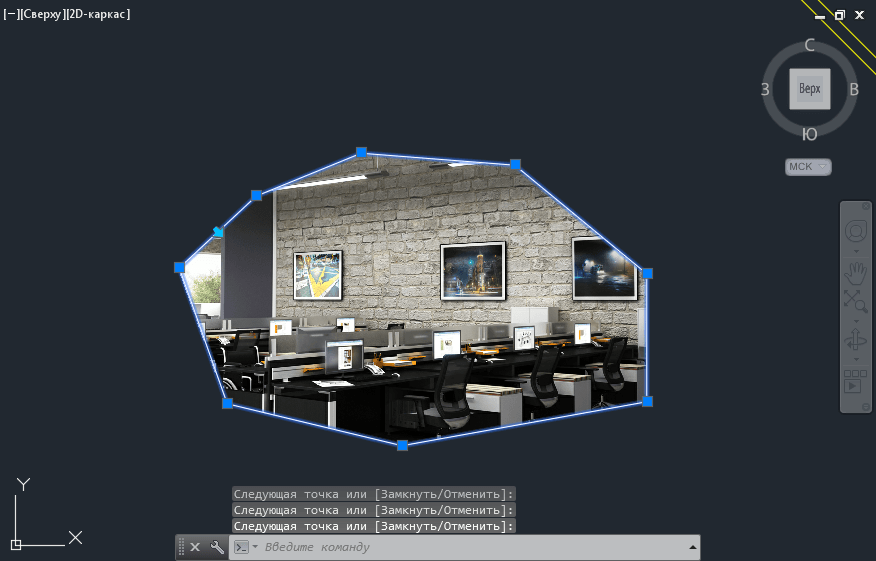
Attēla “salauzta” kontūras izveidošana AutoCAD
Iespējams, ka daudzstūra izveidošanas procesā izveidots saistīšanās režīms traucēs. Šajā situācijā stāvokļa līnijā režīmu var uz laiku atvienot.
Personāla atcelšana (kā saukts arī dotās operācijas) tiek veikta ar izvēli izvēlētajā attēlā “apdares” panelī “Dzēst apdari”.
Darba iespēja, izmantojot komandrindu
Komandrindas operāciju griešana atbilst komandai "_ImageClip". Tas tiek izsaukts uz dažām programmas versijām, izmantojot "Modify" / "Clip" / "Image" izvēlni ("Transformation" / "Trim" / "Image"). Šeit ir komandas izmantošanas procedūra:
- Pirmkārt, parādās attēla izvēles pieprasījums, ja tas netika izdarīts iepriekš, pirms komandas “atlasiet attēlu, lai klips:”.
- Tad vispārējais pieprasījums parādās "Ievadiet attēlu izgriezuma opciju [ON/OFFET/DELETE/JAUNA ROTDARY]:" - Jaunas kontūras izveidošana (jauna - tiek pieņemta pēc noklusējuma), tā dzēšana un pilna veida attēla (dzēšana) dzēšana un atjaunošana (dzēšana), Pagaidu atzarošanas izslēgšana (izslēgta - tā paliek, vienkārši uz laiku piemērota), atkal iekļaujot atzarošanu (ieslēgts).
- Ja ir atlasīts griešanas režīms, tās veidlapas "Enter Clipping Type [Poligonal/taisnstūra] pieprasījums:" ir atlasīts ":. Pēc noklusējuma tiek ierosināts izmantot atzarošanu pa taisnstūri - taisnstūri, bet jūs varat izvēlēties daudzstūru - daudzstūru.
- Izvēloties taisnstūri, būs nepieciešams norādīt augšējo kreiso - apakšējo labo leņķi un, izvēloties daudzstūru - norādiet leņķus, daudzstūru sākotnēji pieņem, tāpēc lietotājs neprasa ķēdi ar automātiskām ierīcēm - mēs aizpildām Būvniecība, vienkārši nospiežot Enter.
Maza piezīme. Ja attēlam jau ir griešanas ķēde, tad, kad komanda tiek palaista, vispirms parādās piedāvājums - “izdzēsiet veco robežu? [Nē Jā]: ". Pēc noklusējuma tiek ierosināts izdzēst ķēdi.
- « Izmēra iestatīšana autokādos nav bieži, bet noderīgs un radošs darbs, lai labāk sajustu programmu
- Vidge AutoCade ekrāni ir neaizstājams rīks, jo vairāk jūs izmantojat, jo vairāk jums patīk »

